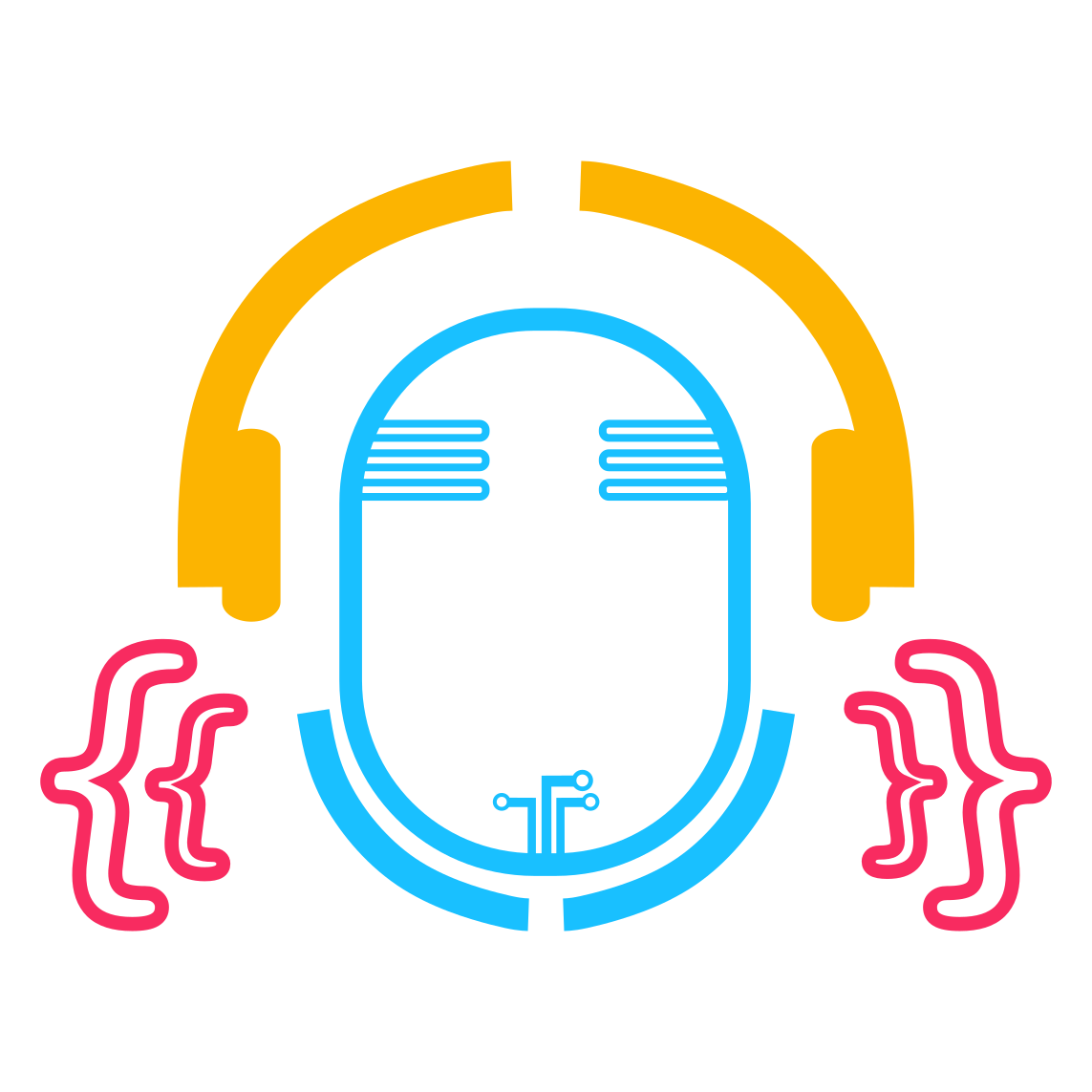A través de los años, he usado diferentes herramientas de virtualización, principalmente Open Source, como una forma de probar otras distribuciones de GNU/Linux, configurar entornos de desarrollo, o para enseñar sobre conceptos de diferentes temas.
Entre estas herramientas se encuentra Oracle VM VirtualBox (que he usado desde antes de la compra de Sun Microsystems por parte Oracle), VMWare Workstation Player, y QEMU, pero el año pasado descubrí Multipass.

No, no el de la escena de El Quinto Elemento con Milla Jovovich como Leeloo.
¿Qué es Multipass?#
Multipass es una herramienta para generar máquinas virtuales de Ubuntu tipo nube de forma rápida en GNU/Linux, macOS, y Windows. Proporciona una simple pero poderosa interfaz de línea de comandos, que permite acceder rápidamente a Ubuntu o crear tu propia mini nube local.
Usa KVM en GNU/Linux, Hyper-V en Windows y QEMU en macOS para ejecutar la máquina virtual con una sobrecarga mínima. También se puede usar VirtualBox en Windows y macOS. Multipass obtendrá las imágenes por ti y las mantendrá actualizadas.
Desarrollado por Canonical.
Instalación#
Multipass está disponible como un paquete Snap en GNU/Linux. El demonio de snap (snapd) se encuentra preinstalado en las siguientes distribuciones:
En caso contrario, sigue las instrucciones para tu distribución en la documentación.
Una vez que snapd está disponible en tu sistema, puedes instalar Multipass ejecutando el siguiente comando:
$ snap install multipass
Para arquitecturas distintas a amd64, necesitarás el canal beta al momento.
También puedes usar el canal edge para obtener la última versión de desarrollo:
$ snap install multipass --edge
Si quieres desinstalar Multipass, ejecuta:
$ snap remove multipass
Para instalar macOS, sigue las instrucciones en la documentación.
La documentación también contiene instrucciones para instalar en Windows.
Crea una Instancia#
Para crear una instancia, ejecuta:
$ multipass launch
El comando anterior creará una instancia usando una imagen de la última versión LTS de Ubuntu (22.04.3). Multipass asignará un nombre aleatorio a la instancia y aplicará la configuración por defecto.
Puedes listar todas las instancias en tu sistema ejecutando:
$ multipass list
Name State IPv4 Image
visionary-longspur Running 10.81.157.45 Ubuntu 22.04 LTS
Puedes obtener los detalles de tu instancia con el siguiente comando:
$ multipass info visionary-longspur
Name: visionary-longspur
State: Running
IPv4: 10.81.157.45
Release: Ubuntu 22.04.3 LTS
Image hash: 054db2d88c45 (Ubuntu 22.04 LTS)
CPU(s): 1
Load: 2.30 0.82 0.29
Disk usage: 1.4GiB out of 4.8GiB
Memory usage: 157.2MiB out of 951.9MiB
Mounts: --
Por defecto, Multipass asigna los siguientes recursos:
- 1 CPU
- 5GB de disco
- 1GB de RAM
El usuario por defecto es ubuntu.
Crea una Instancia Personalizada#
Puedes crear una instancia personalizada. Primero, revisa que imágenes están disponibles:
$ multipass find
Image Aliases Version Description
core core16 20200818 Ubuntu Core 16
core18 20211124 Ubuntu Core 18
core20 20230119 Ubuntu Core 20
core22 20230717 Ubuntu Core 22
20.04 focal 20231011 Ubuntu 20.04 LTS
22.04 jammy,lts 20231026 Ubuntu 22.04 LTS
23.04 lunar 20231025 Ubuntu 23.04
23.10 mantic,devel 20231011 Ubuntu 23.10
appliance:adguard-home 20200812 Ubuntu AdGuard Home Appliance
appliance:mosquitto 20200812 Ubuntu Mosquitto Appliance
appliance:nextcloud 20200812 Ubuntu Nextcloud Appliance
appliance:openhab 20200812 Ubuntu openHAB Home Appliance
appliance:plexmediaserver 20200812 Ubuntu Plex Media Server Appliance
Blueprint Aliases Version Description
anbox-cloud-appliance latest Anbox Cloud Appliance
charm-dev latest A development and testing environment for charmers
docker 0.4 A Docker environment with Portainer and related tools
jellyfin latest Jellyfin is a Free Software Media System that puts you in control of managing and streaming your media.
minikube latest minikube is local Kubernetes
ros-noetic 0.1 A development and testing environment for ROS Noetic.
ros2-humble 0.1 A development and testing environment for ROS 2 Humble.
Crea una instancia con la siguiente configuración:
- Ubuntu Mantic Minotaur (
23.10) - Nombre personalizado:
server - 2 CPUs
- 10GB de disco
- 2 GB de RAM
$ multipass launch mantic --name server --cpus 2 --disk 10G --memory 2G
Donde mantic es el nombre de la imagen que será usada para crear la instancia.
Comandos Básicos#
Abre Una Shell Dentro de la Instancia#
Para abrir una shell en una instancia existente server, ejecuta el siguiente comando:
$ multipass shell server
Welcome to Ubuntu 22.04.3 LTS (GNU/Linux 5.15.0-87-generic x86_64)
* Documentation: https://help.ubuntu.com
* Management: https://landscape.canonical.com
* Support: https://ubuntu.com/advantage
System information as of Fri Nov 10 01:32:53 CST 2023
System load: 0.0 Processes: 90
Usage of /: 30.9% of 4.67GB Users logged in: 0
Memory usage: 19% IPv4 address for ens3: 10.81.157.45
Swap usage: 0%
Expanded Security Maintenance for Applications is not enabled.
0 updates can be applied immediately.
Enable ESM Apps to receive additional future security updates.
See https://ubuntu.com/esm or run: sudo pro status
The list of available updates is more than a week old.
To check for new updates run: sudo apt update
To run a command as administrator (user "root"), use "sudo <command>".
See "man sudo_root" for details.
La instancia inicia automáticamente si se encuentra detenida o suspendida.
Puedes ejecutar comandos como harías en cualquier instalación de Ubuntu.
Ejecuta Un Comando Dentro De Una Instancia#
Los comandos pueden ejecutarse dentro de una instancia directamente desde el host, ejecutando el siguiente comando:
$ multipass exec server -- pwd
/home/ubuntu
Transfiere Un Archivo Desde el Host a la Instancia#
Si quieres transferir un archivo, como un script de Bash, desde el host a la instancia, ejecuta el siguiente comando:
$ multipass transfer install.sh server:/home/ubuntu/install.sh
install.sh es el archivo del host que será transferido a la instancia.
server es el nombre de la instancia.
/home/ubuntu/install.sh es la ruta dentro de la instancia donde el archivo será almacenado.
Cambia el Estado de la Instancia#
Detiene Una Instancia#
Ejecuta el siguiente comando para detener una instancia:
$ multipass stop server
Puedes detener tantas instancias como necesites con un solo comando:
$ multipass stop server server2 server3
Todas las instancias ejecutádonse pueden ser detenidas al mismo tiempo:
$ multipass stop --all
Inicia Una Instanceia#
Ejecuta el siguiente comando para iniciar una instancia:
$ multipass start server
Puedes iniciar tantas instancias como necesites con un solo comando:
$ multipass start server server2 server3
Todas las instancias detenidas o suspendidas pueden iniciarse al mismo tiempo:
$ multipass stop --all
Suspende Una Instancia#
Ejecuta el siguiente comando para suspender una instancia:
$ multipass suspend server
Puedes suspender tantas instancias como necesites con un solo comando:
$ multipass suspend server server2 server3
Toas las instancias ejecutándose pueden suspenderse al mismo tiempo:
$ multipass suspend --all
Elimina Una Instancia#
Puedes eliminar una instancia ejecutando el siguiente comando:
$ multipass delete server
O tantas instancias como necesites:
$ multipass delete server server2 server3
Las instancias ejecutándose serán detenidas y eliminadas.
Después de eliminar una instancia, ejecuta:
$ multipass purge
El comando multipass purge eliminará permanentemente todas las instancias eliminadas con el comando multipass delete. Esto destruirá todo rastro de la instancia y no puede deshacerse.
Aprendiste a usar Multipass y ya puedes crear máquinas virtuales de Ubuntu.